안드로이드에서 여러 앱을 한 번에 삭제하고 제거하는 방법
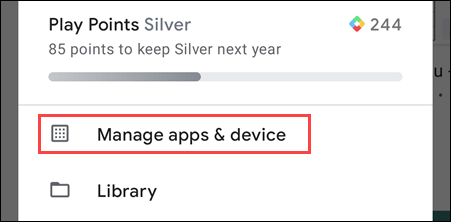
Google Play Store의 풍부한 기능 덕분에 Android 플랫폼에 프로그램과 애플리케이션을 설치하는 것이 매우 간편해졌습니다.
Play 스토어에서 앱을 자동으로 업데이트하지 않으면 사용자는 새로운 기능, 보안 패치, 버그 수정을 놓칠 위험이 있습니다. 다행히도 다음 단계를 따라 Google Play Store를 구성하여 앱을 자동으로 업데이트할 수 있습니다.
1. Play 스토어에서 자동 업데이트 옵션을 확인하세요
인터넷에 연결되어 있는데도 Play 스토어에서 앱이 업데이트되지 않는 경우, 먼저 네트워크 옵션에서 자동 업데이트를 확인하세요. Wi-Fi만 사용하거나 Wi-Fi와 모바일 데이터 모두를 사용할 때 Play Store에서 앱을 자동으로 업데이트하도록 구성할 수 있습니다. 방법은 다음과 같습니다.
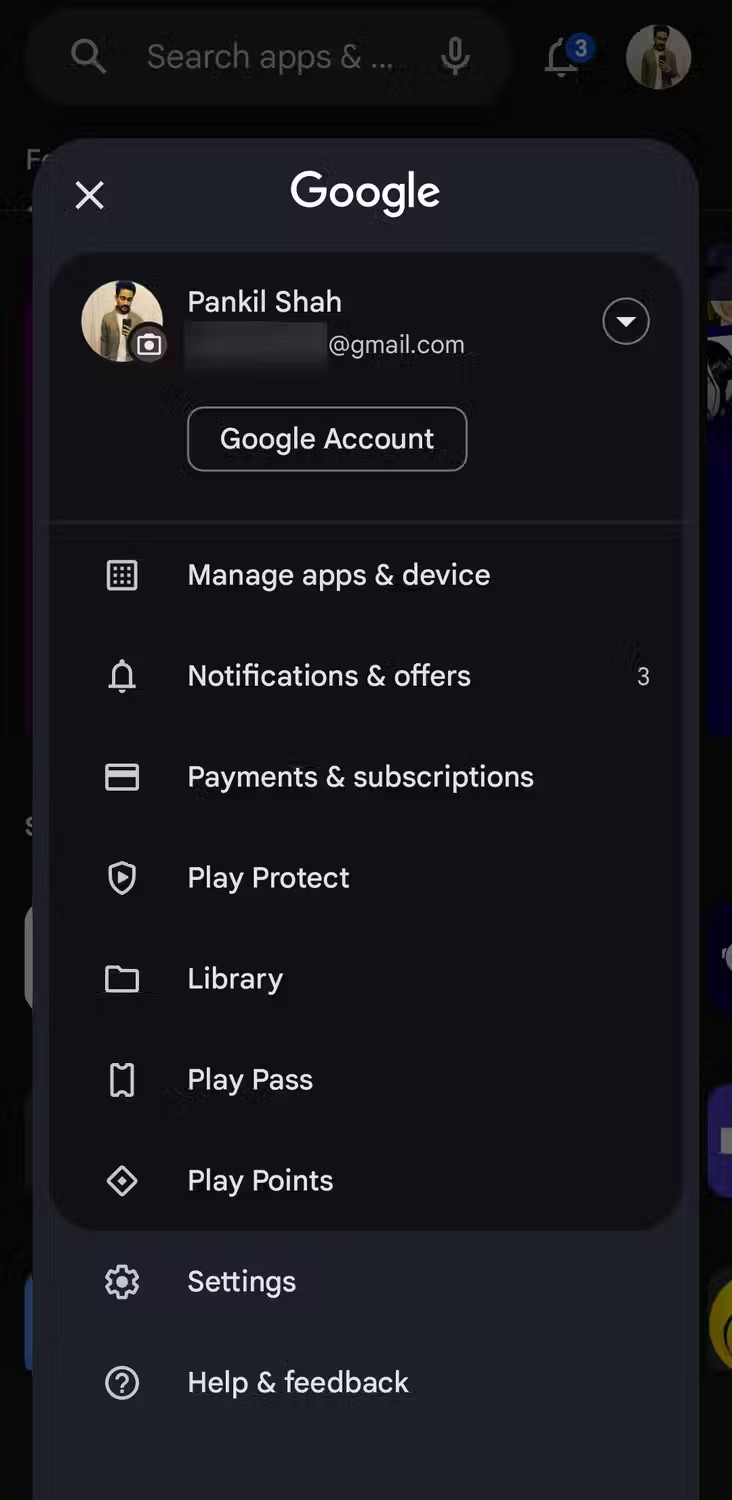
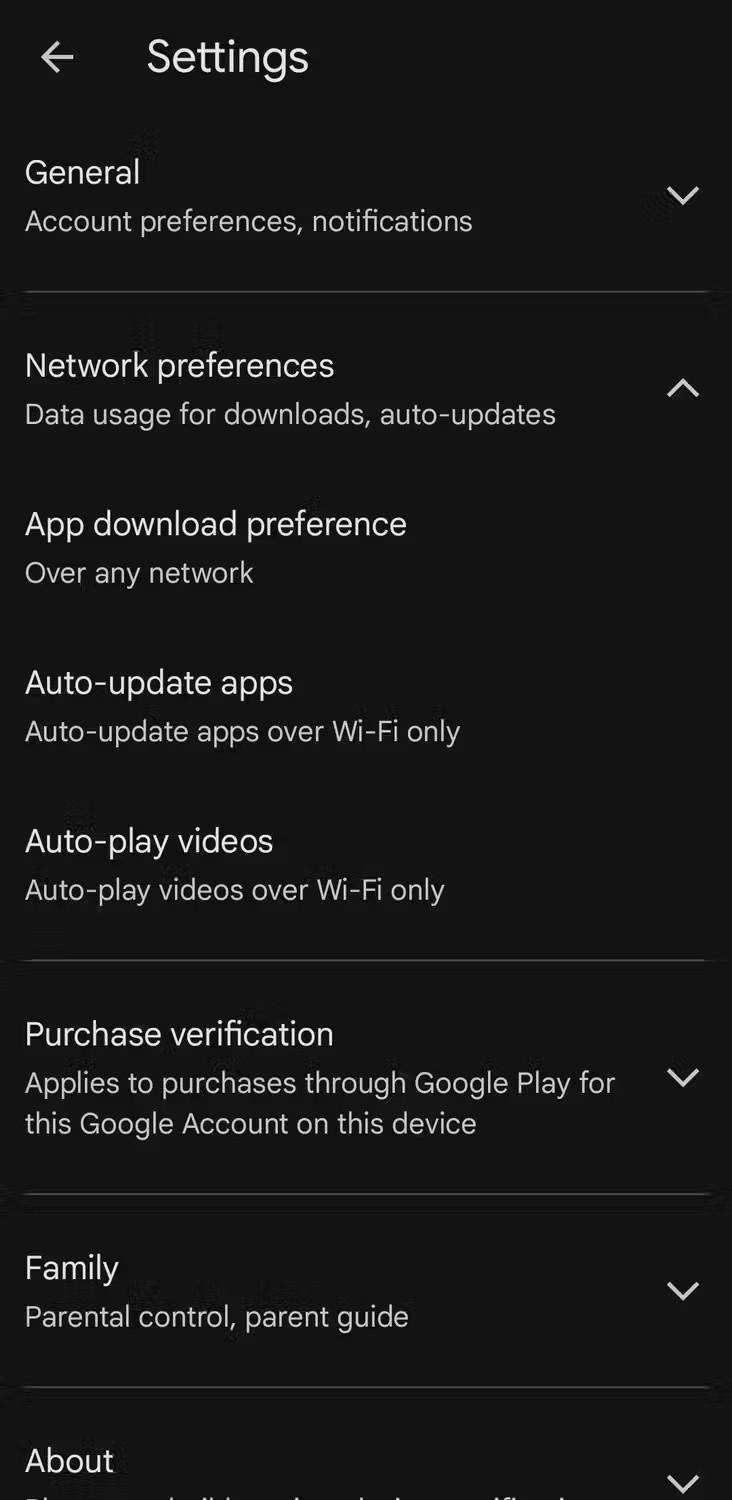
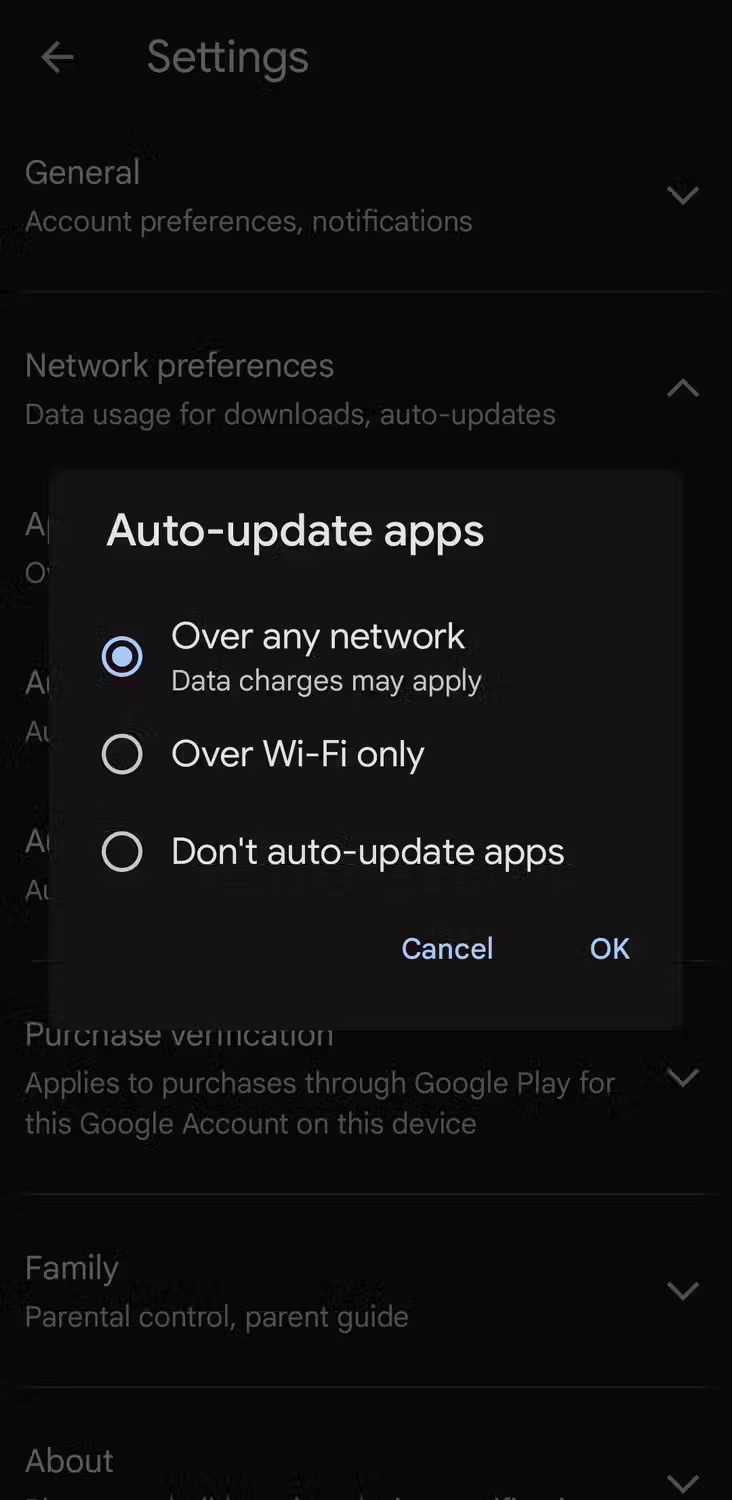
이 옵션이 이미 활성화되어 있다면 끄고 잠시 기다렸다가 다시 켜세요.
Google Play 스토어에서는 개별 앱에 대한 자동 업데이트 옵션을 설정할 수도 있습니다. 특정 앱이 자동으로 업데이트되지 않는 경우 Play 스토어에서 해당 앱 페이지로 이동한 다음 오른쪽 상단 모서리에 있는 세 개의 점 아이콘을 탭하고 자동 업데이트 사용 옆에 있는 상자를 선택하세요 .
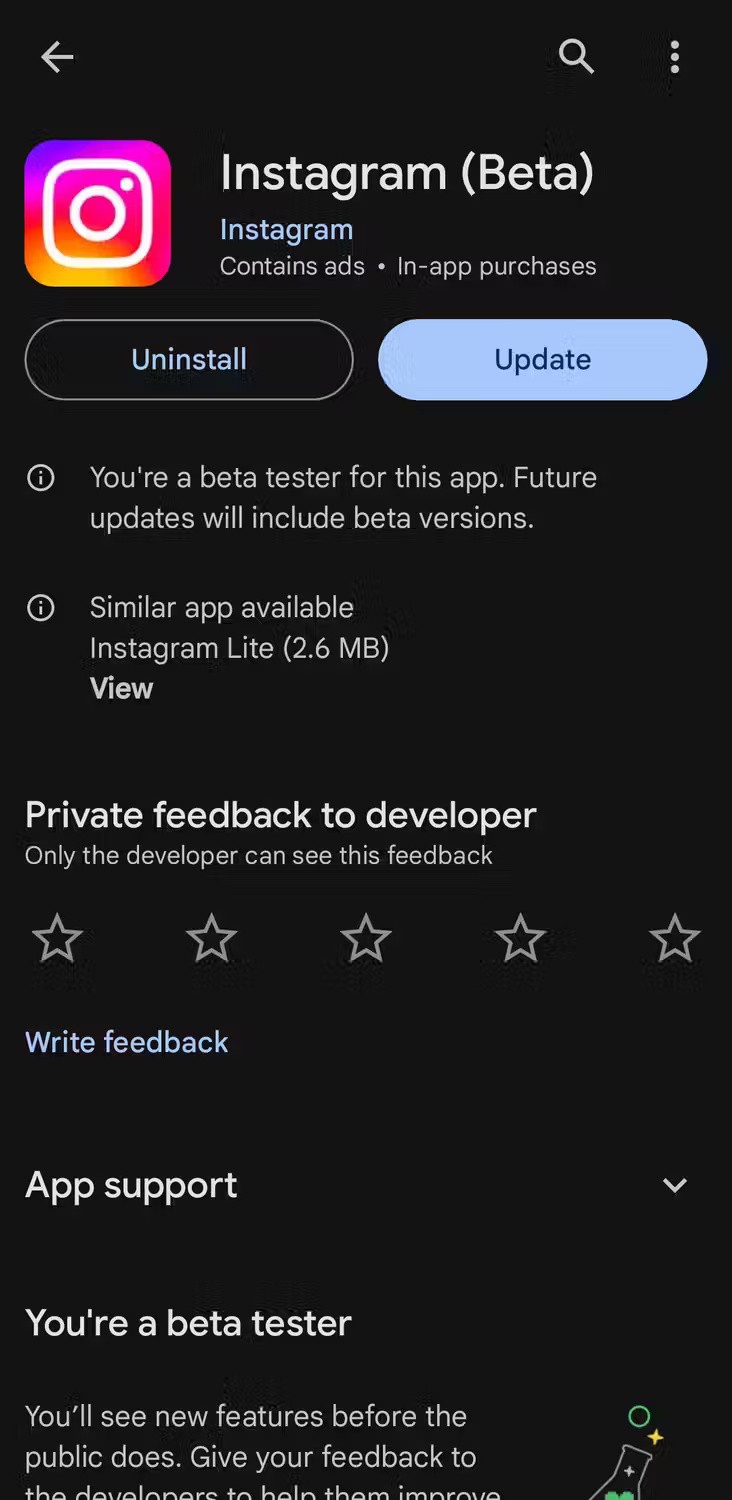
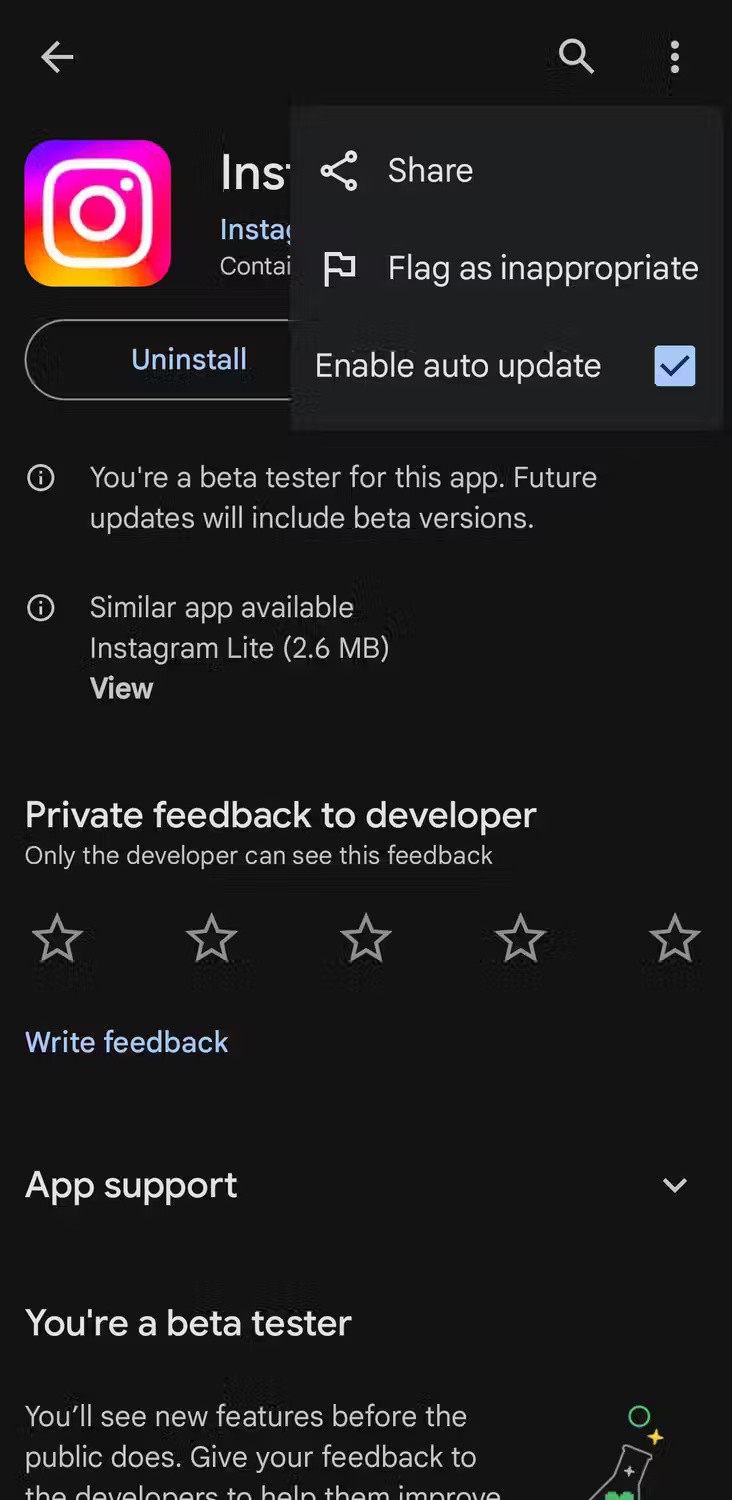
2. 자동 날짜 및 시간 활성화
날짜 및 시간을 잘못 설정하면 Google 서버가 사용자 기기와 동기화하기 어려울 수 있습니다. 이 문제를 방지하려면 Android 휴대폰에서 날짜와 시간을 자동으로 설정하는 것이 가장 좋습니다. 방법은 다음과 같습니다.
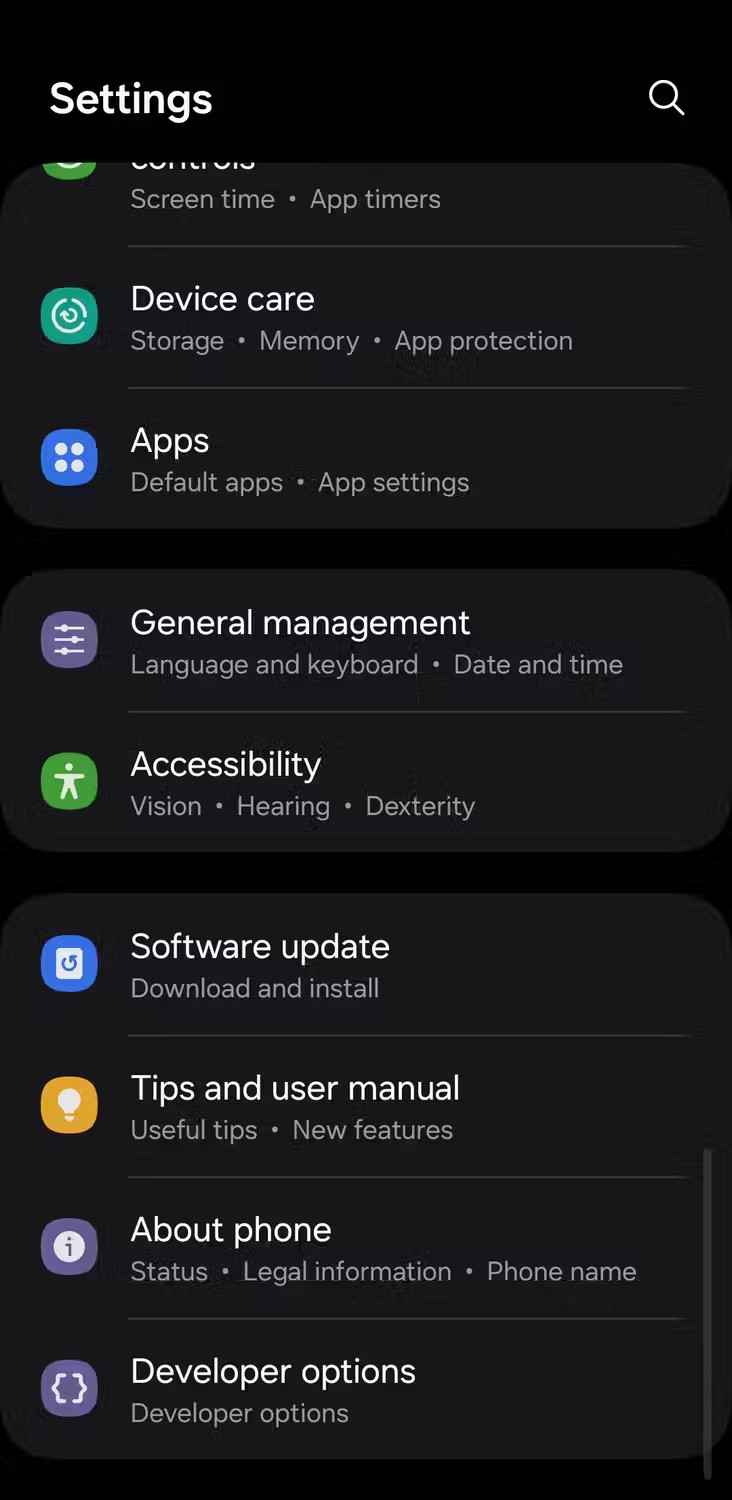

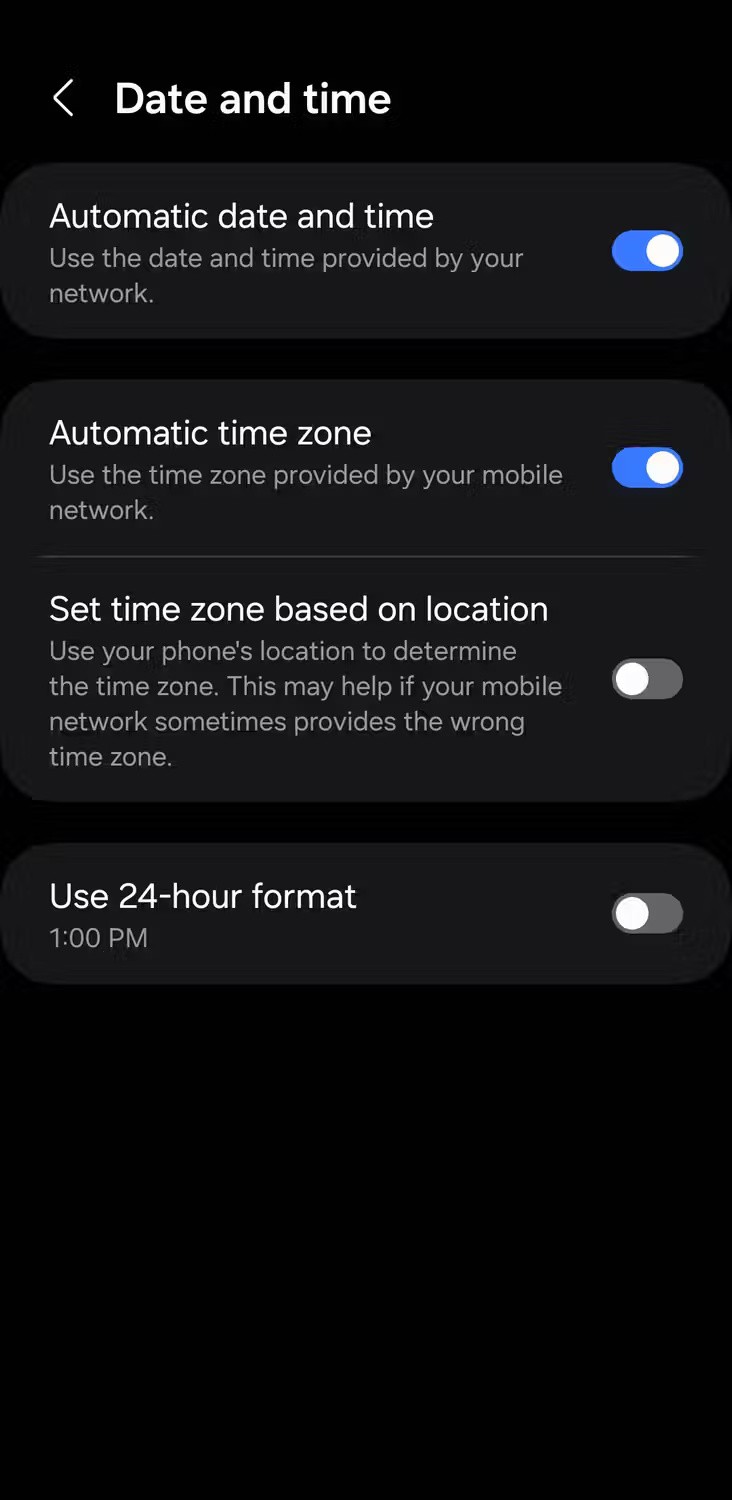
기기와 해당 기기에서 실행되는 Android 버전에 따라 단계가 약간 다를 수 있습니다.
3. Play 스토어 배터리 최적화 기능 끄기
Android에서는 배터리 제한을 적용하여 앱이 백그라운드에서 실행되는 기능을 제한할 수 있습니다. 휴대폰 배터리 수명을 연장하기 위해 Play 스토어가 백그라운드에서 실행되는 것을 차단한 경우, 앱이 자동으로 업데이트되지 않을 수 있습니다.
Android 기기에서 Play 스토어가 백그라운드에서 실행되도록 허용하려면 다음 단계를 따르세요.
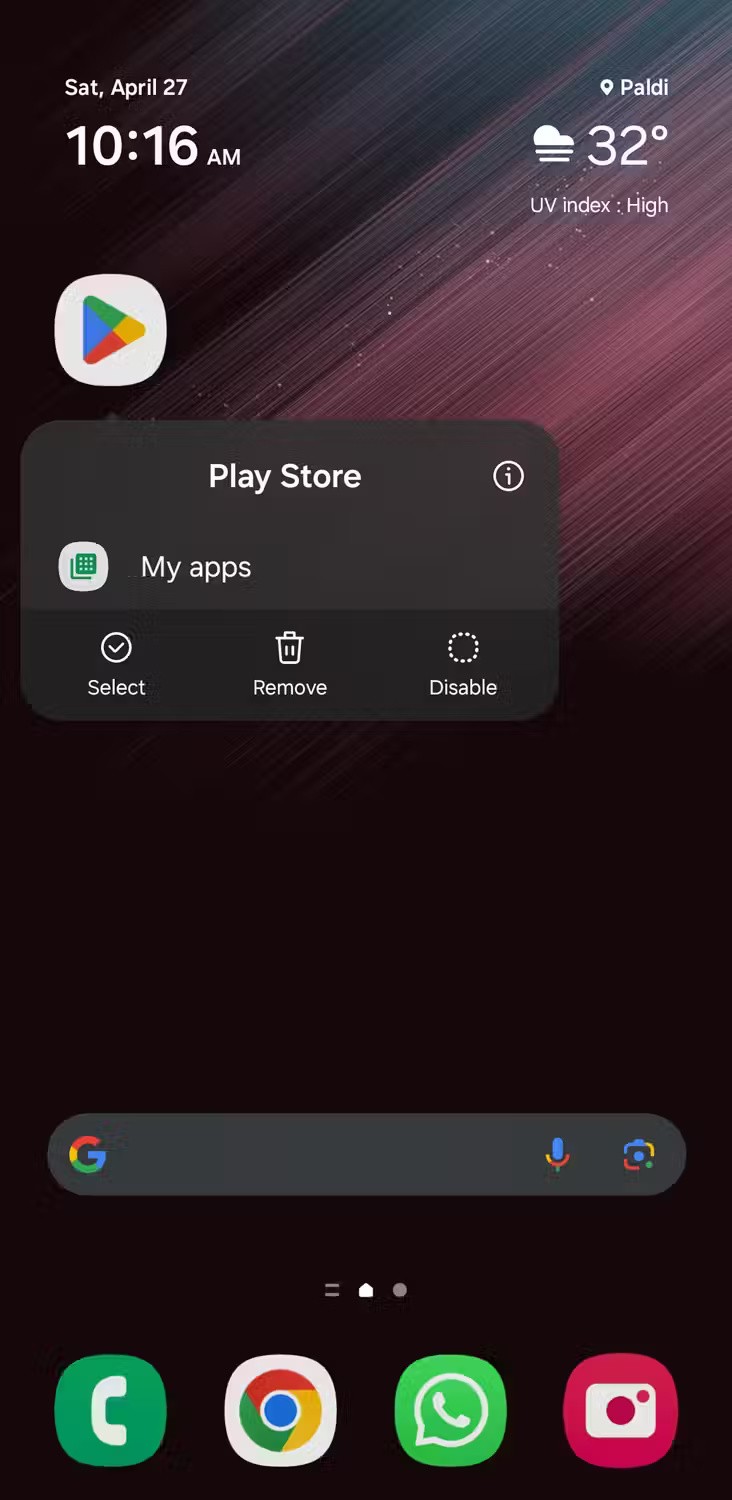
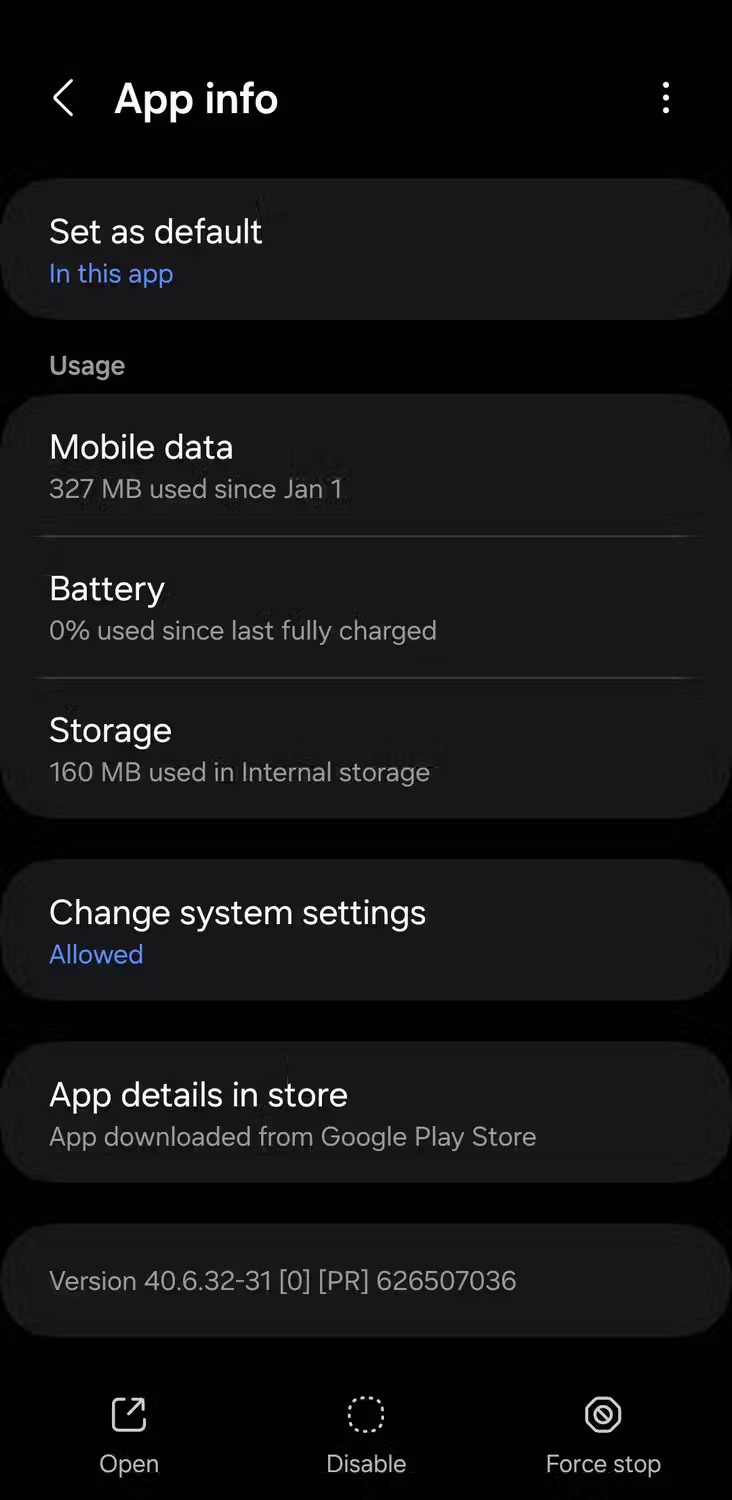
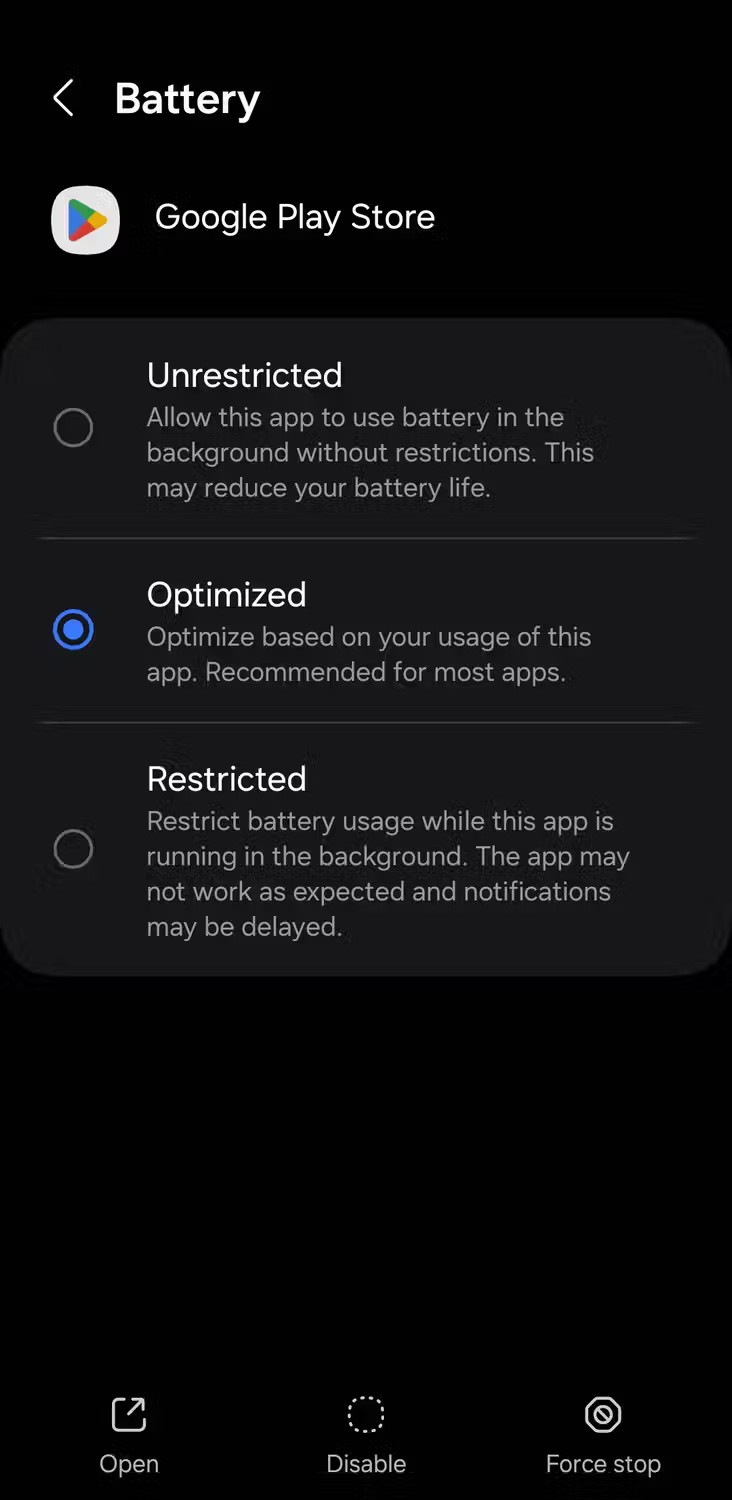
혹은 설정 > 앱 > Google Play 스토어 로 가서 이러한 옵션을 찾을 수 있습니다.
Android 휴대폰에서 절전 모드가 활성화되어 있다면, 이를 끄는 것이 좋습니다.
4. Play 스토어 캐시 지우기
다른 앱과 마찬가지로 Play Store는 페이지를 더 빠르게 로드하고 전반적인 사용자 경험을 개선하기 위해 데이터를 캐시합니다. 하지만 캐시 데이터를 너무 많이 축적하면 성능에 부정적인 영향을 미칠 수 있습니다.
따라서 자동 업데이트 설정이 켜져 있는데도 업데이트 알림을 받지 못하거나 Play 스토어에서 앱을 업데이트하지 못하는 경우 다음 단계에 따라 캐시를 지워보세요.
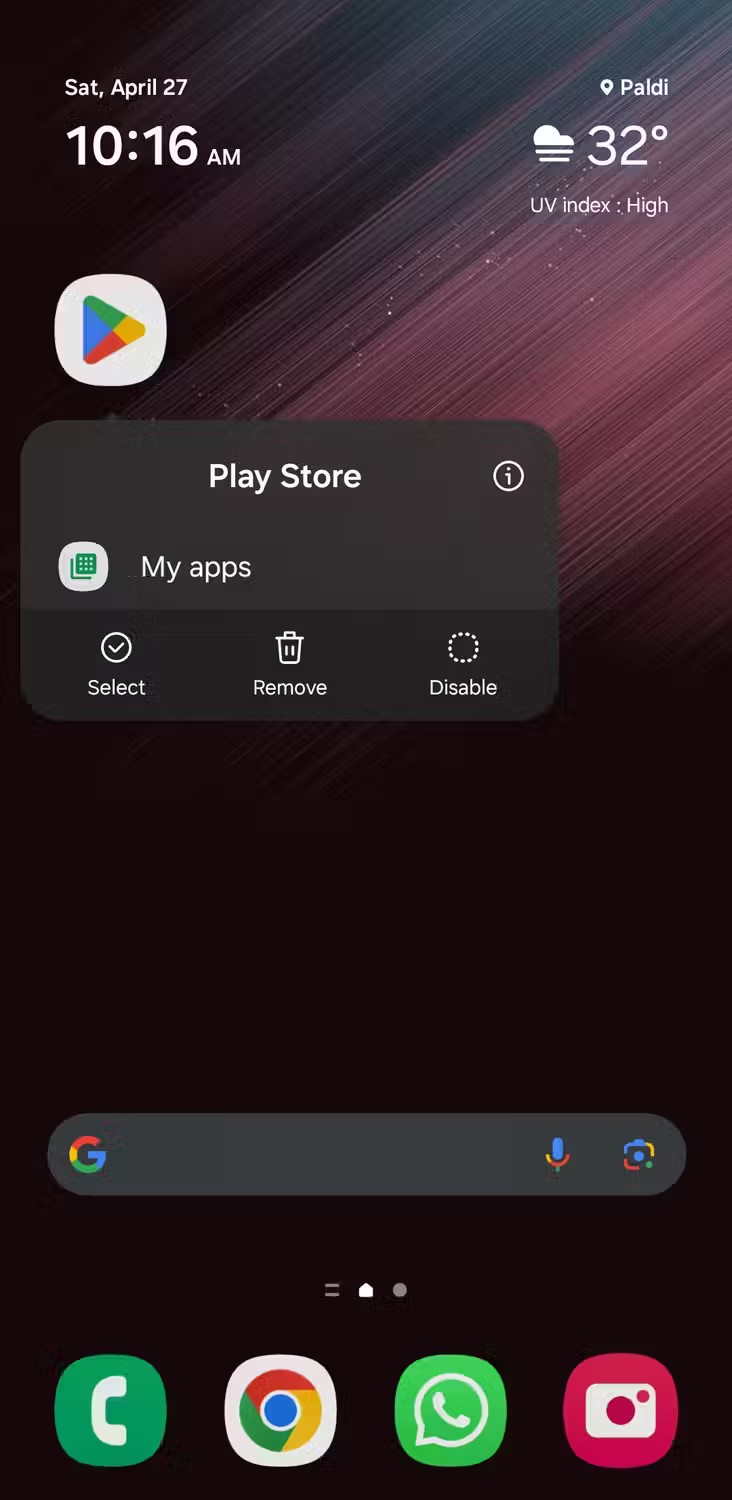
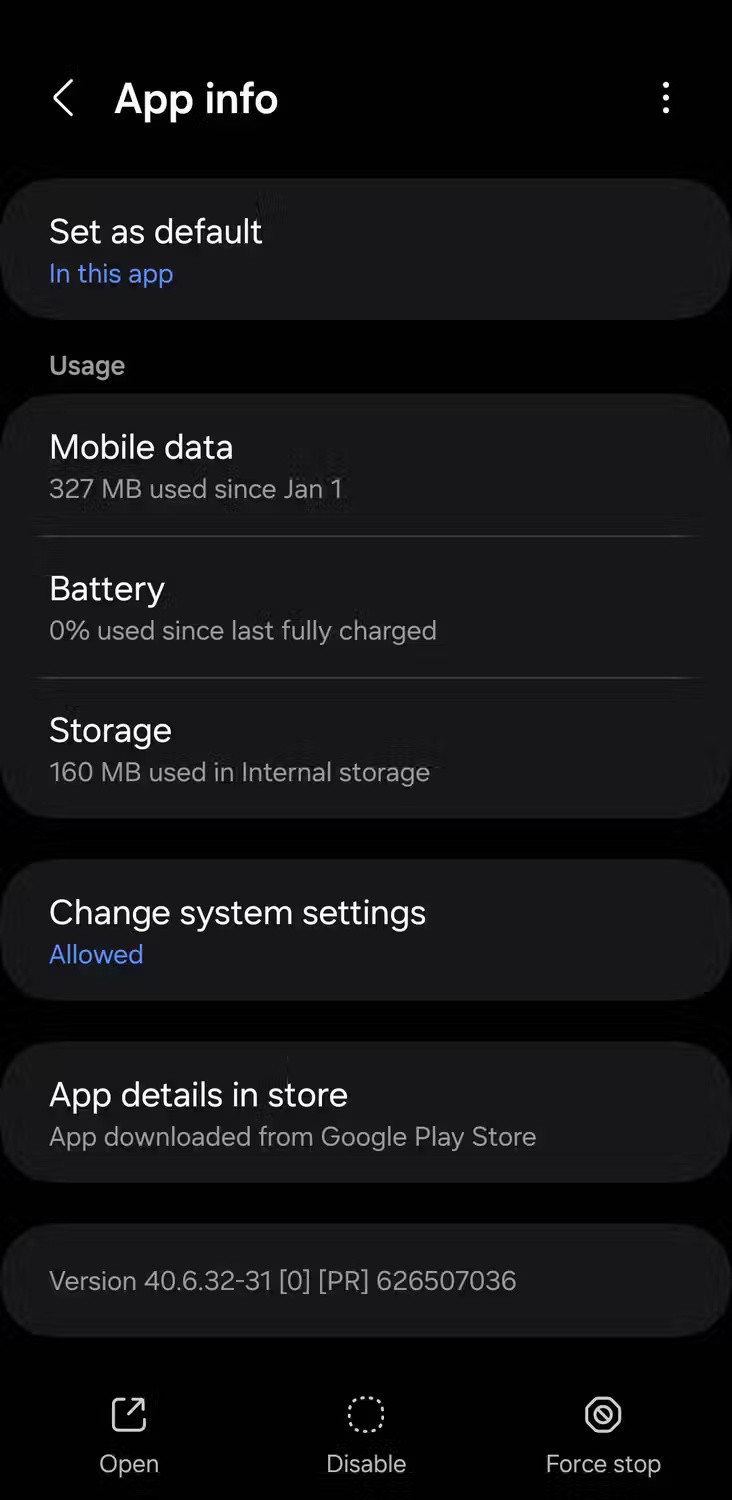
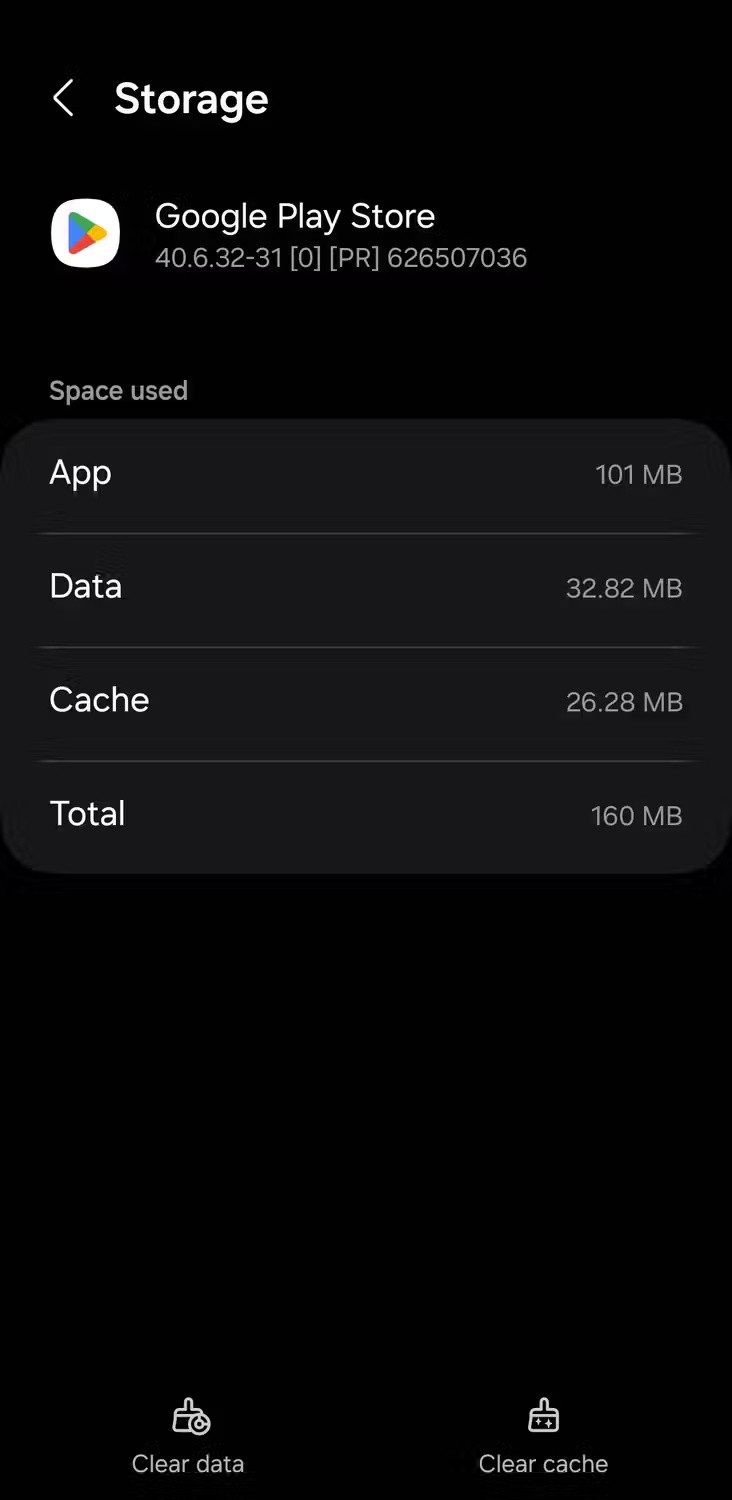
5. Play 스토어 업데이트를 제거하고 다시 설치하세요.
Play Store는 Android 운영 체제의 필수 부분이기 때문에 휴대폰에서 이 애플리케이션을 제거하는 것은 불가능합니다. 하지만 업데이트를 제거하는 것은 가능합니다. 이전 해결 방법이 효과가 없는 경우 Play 스토어 업데이트를 제거한 다음 다시 설치하여 문제를 해결해 보세요.
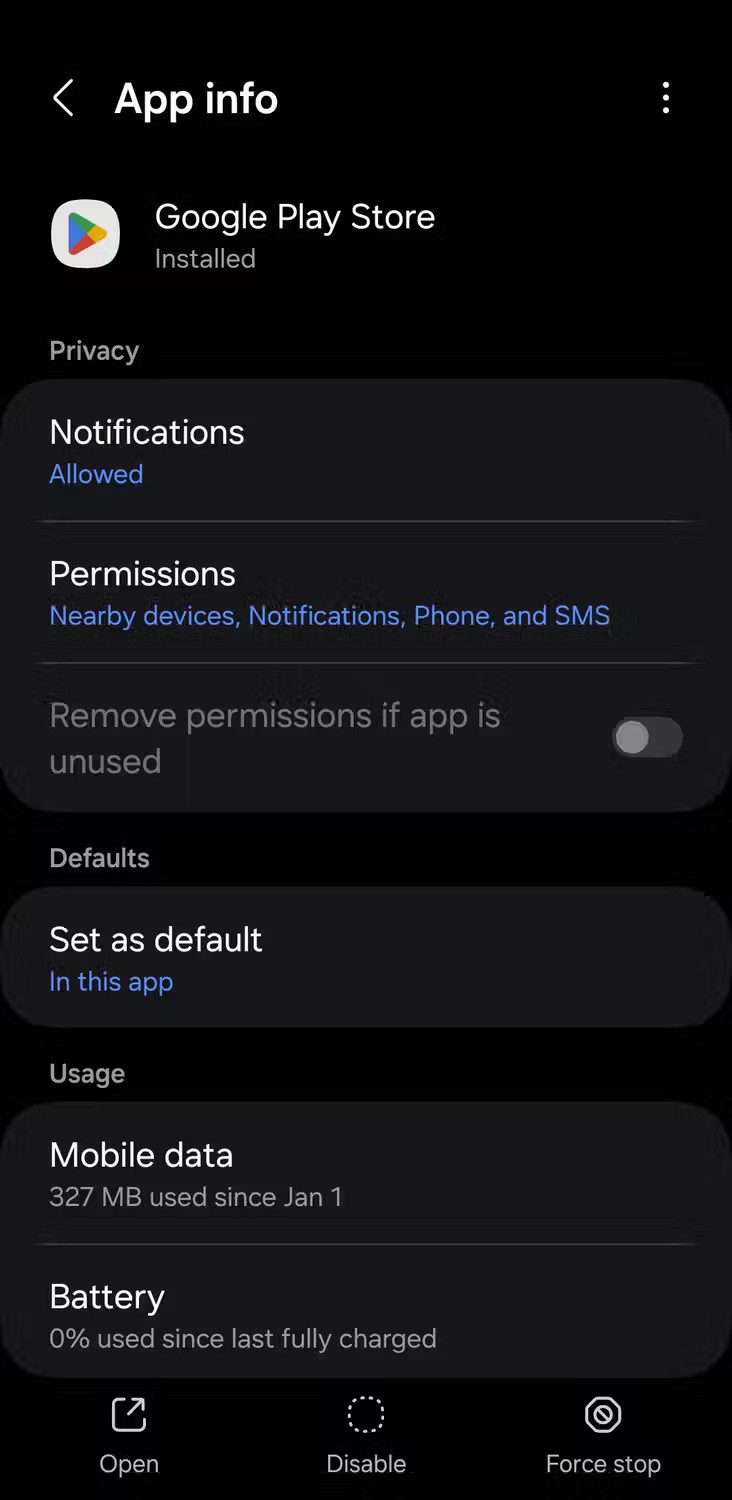
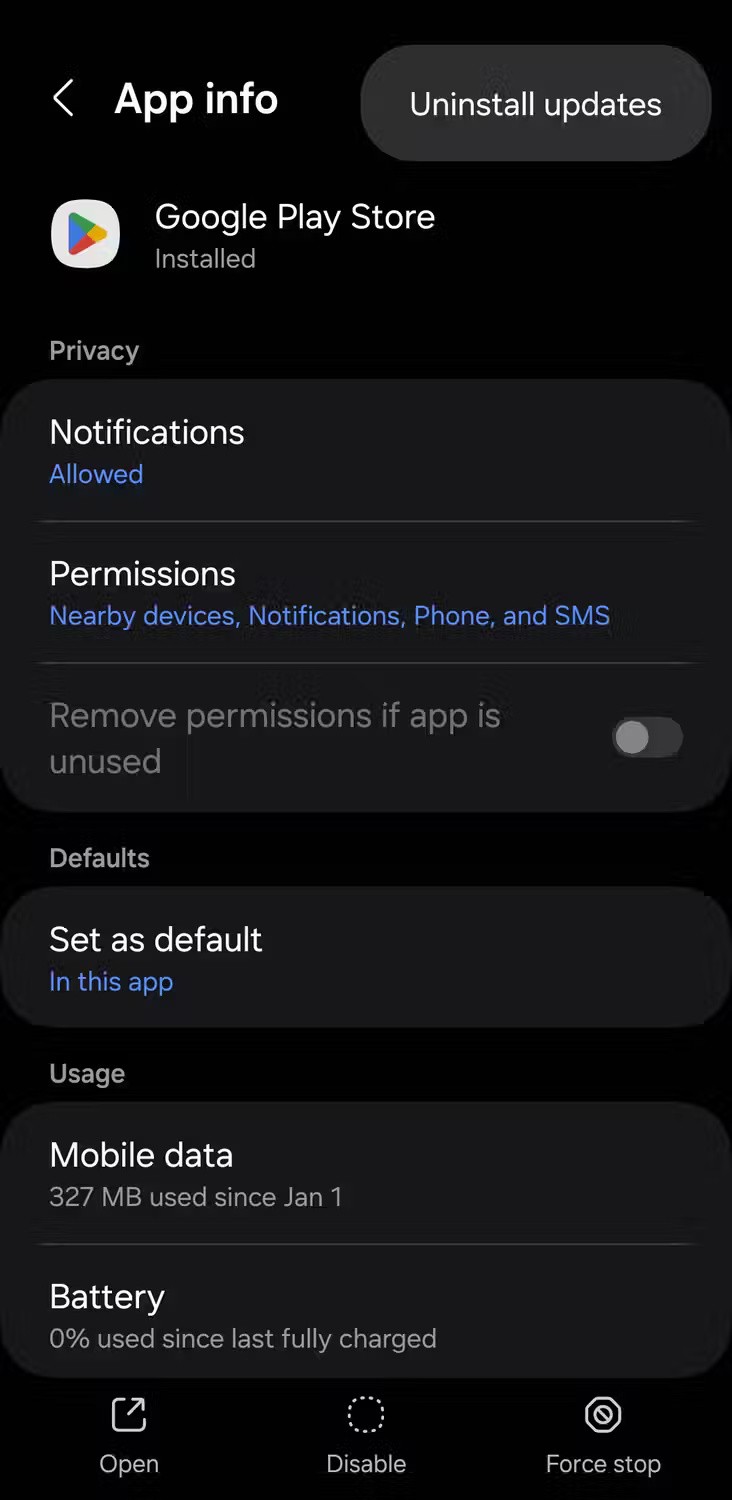
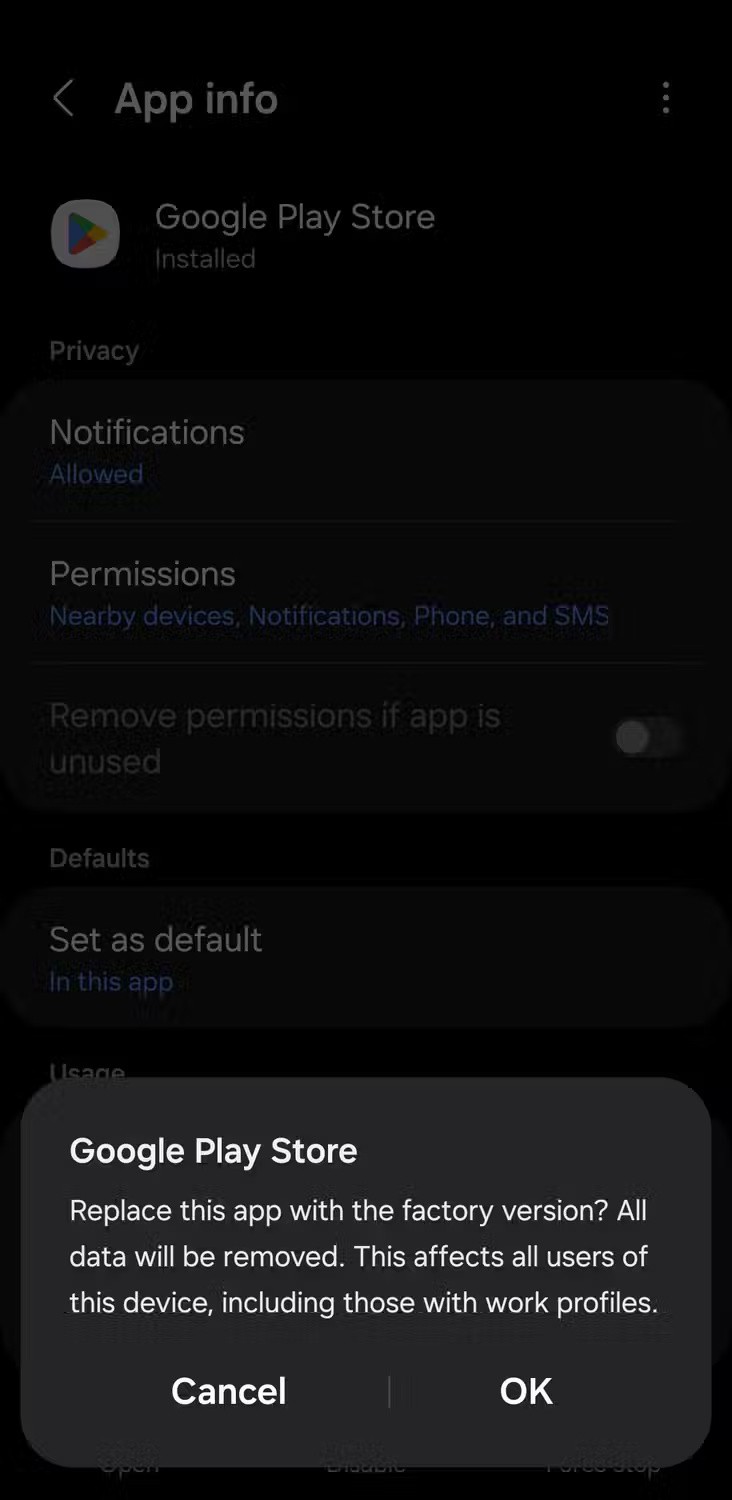
그런 다음 Google Play Store를 열면 삭제된 업데이트가 자동으로 설치됩니다. 그러면 여전히 이 문제가 있는지 확인해 보세요.
6. 휴대폰의 저장 공간을 확보하세요
Play 스토어가 앱을 자동으로 업데이트하지 않는 또 다른 이유는 휴대폰의 저장 공간이 부족할 때입니다. Android 휴대폰은 저장 공간이 부족할 때 알림을 제공하지만, 설정 > 일반 관리 > 저장 공간 으로 가서 수동으로 확인할 수도 있습니다 .
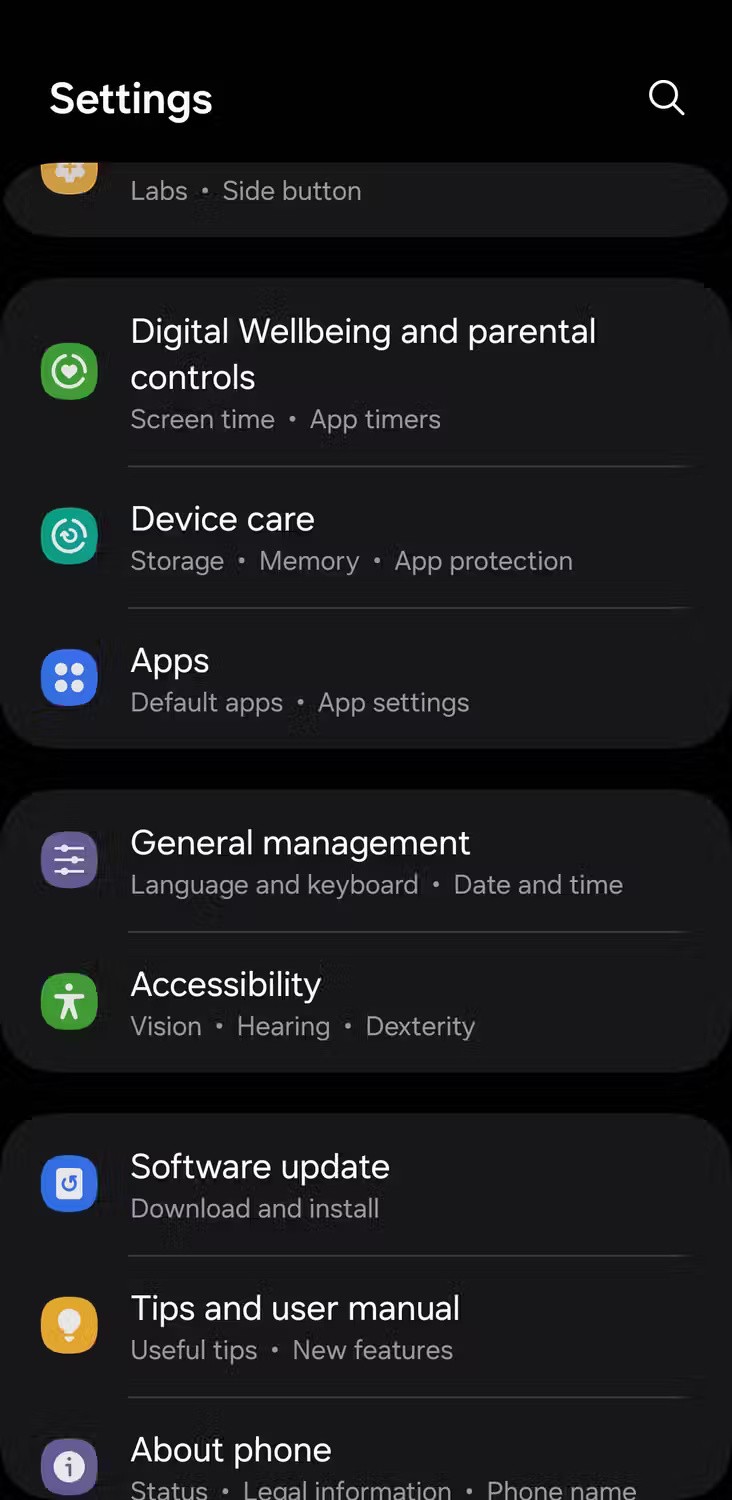
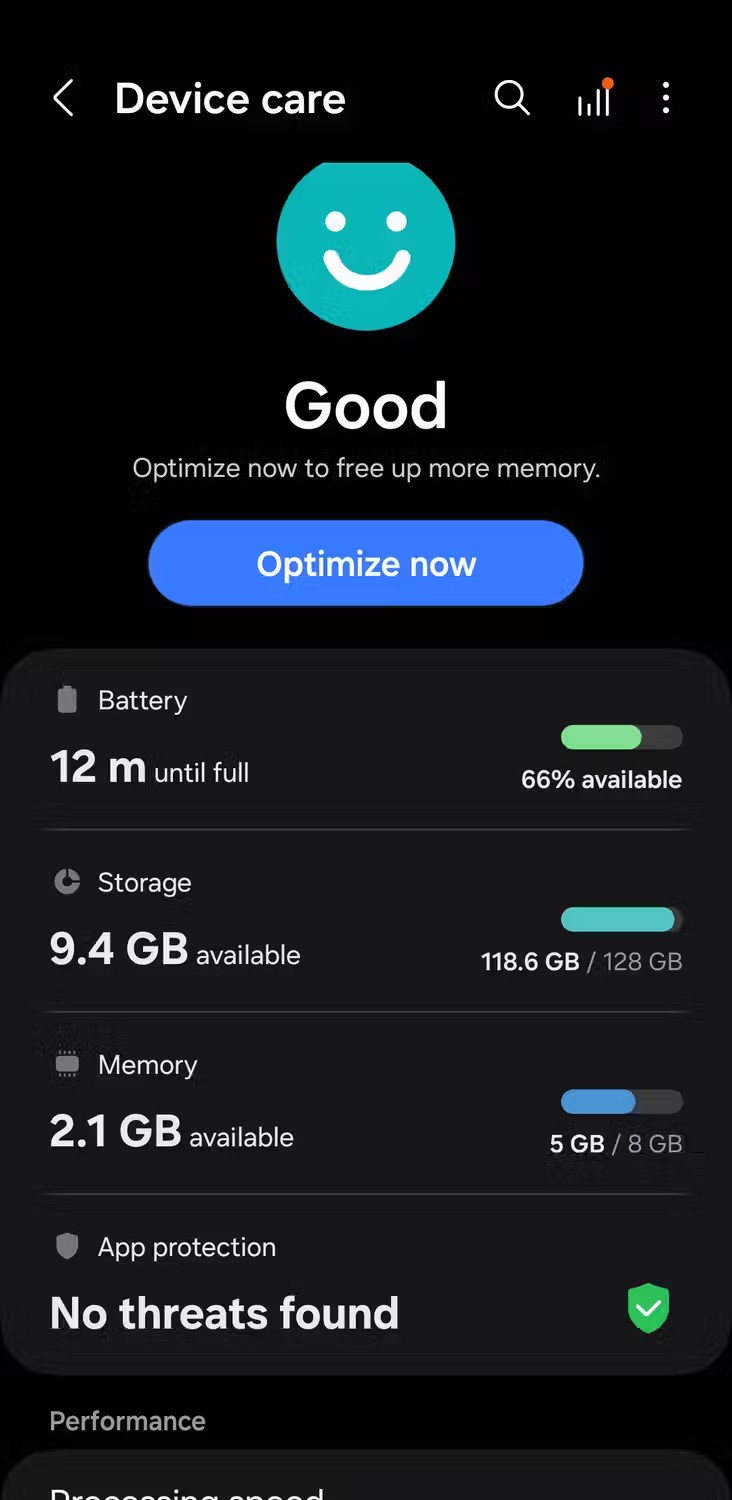
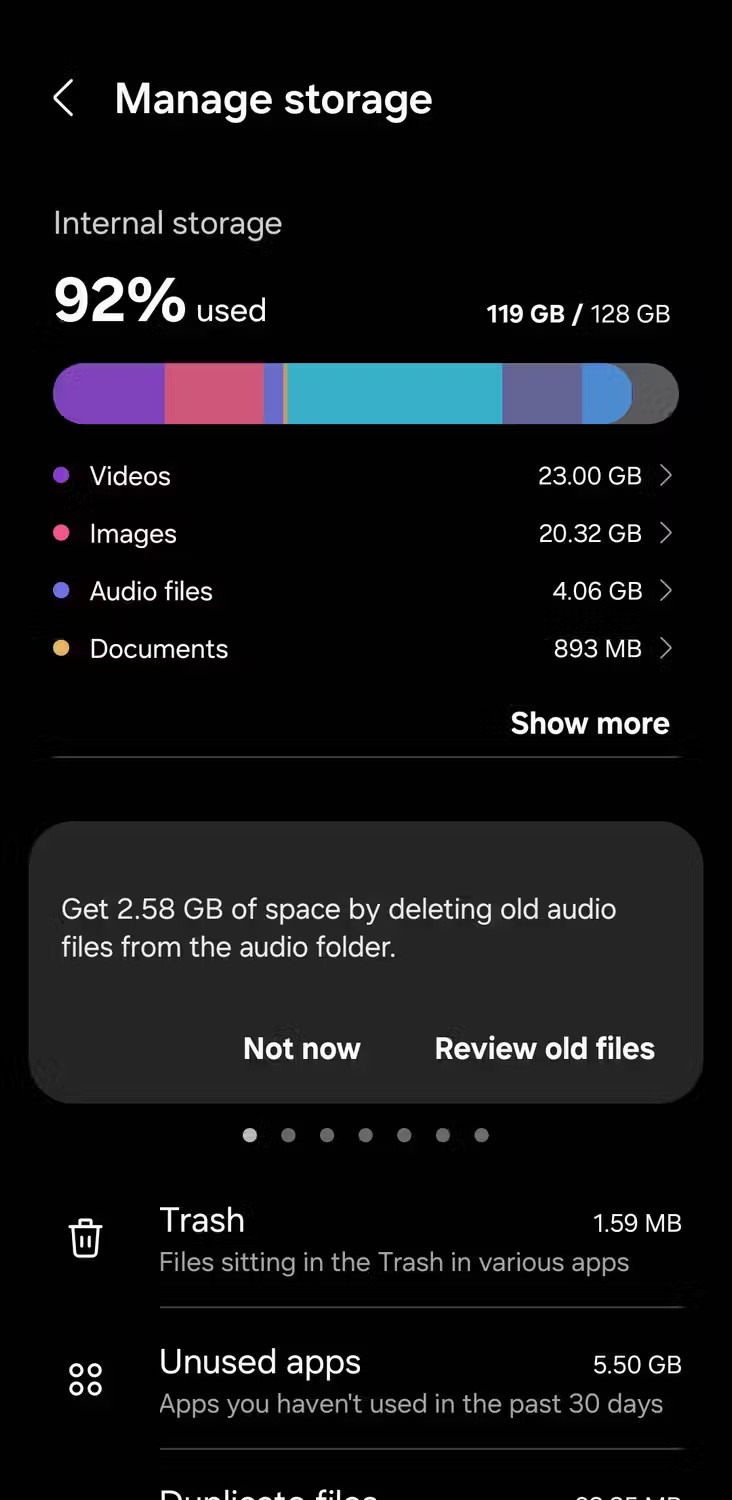
Android 휴대폰의 저장 공간을 확보 하려면 사용하지 않는 앱이나 원치 않는 파일을 삭제하는 것을 고려하세요 . 혹은, 안드로이드 폰에서 더 많은 저장 공간을 확보하는 데 사용할 수 있는 대체 솔루션도 있습니다.
7. Play 스토어에서 로그아웃했다가 다시 로그인합니다.
Google 계정 문제로 인해 Play 스토어에서 앱이 자동으로 업데이트되지 않는 경우가 있습니다. Google 계정을 삭제했다가 다시 추가하여 문제가 해결되는지 확인하세요. 방법은 다음과 같습니다.
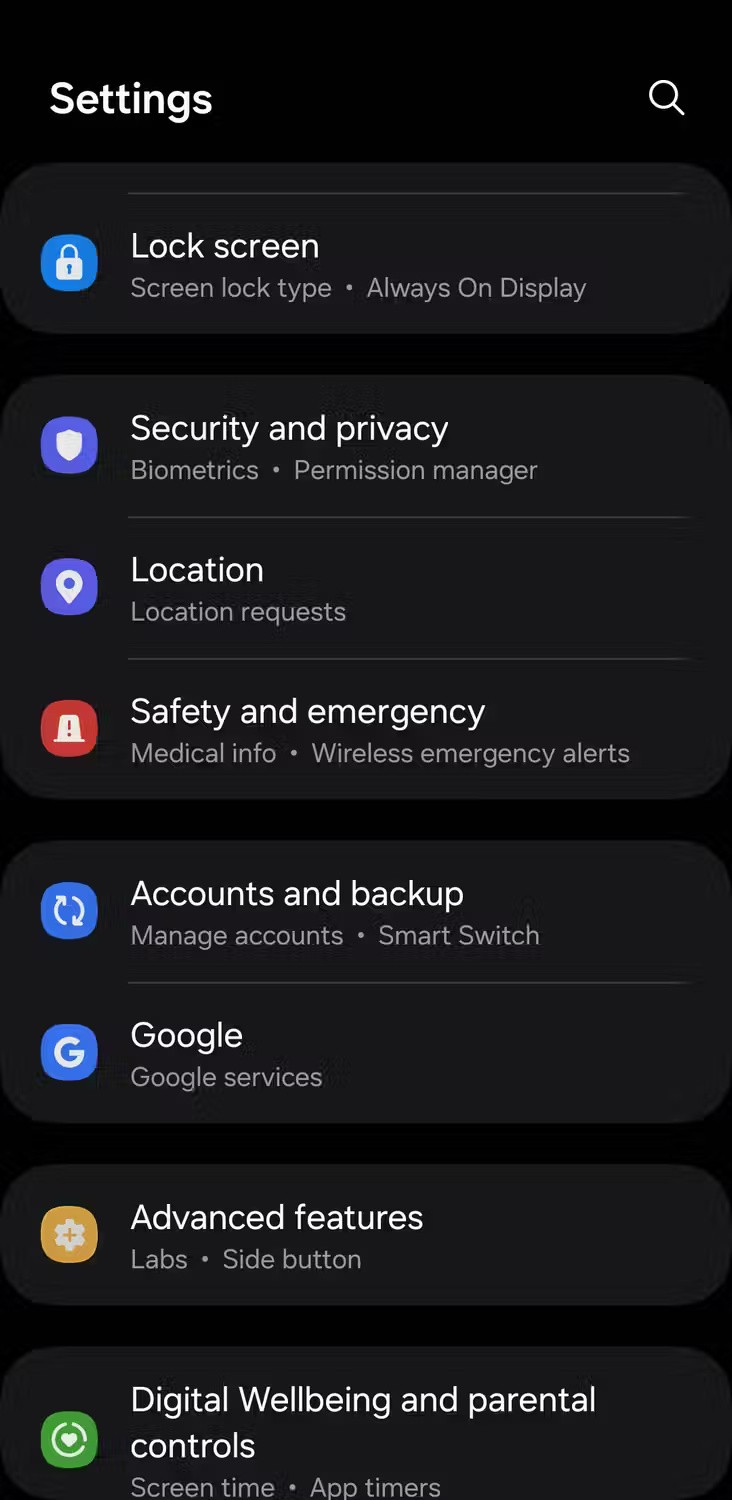
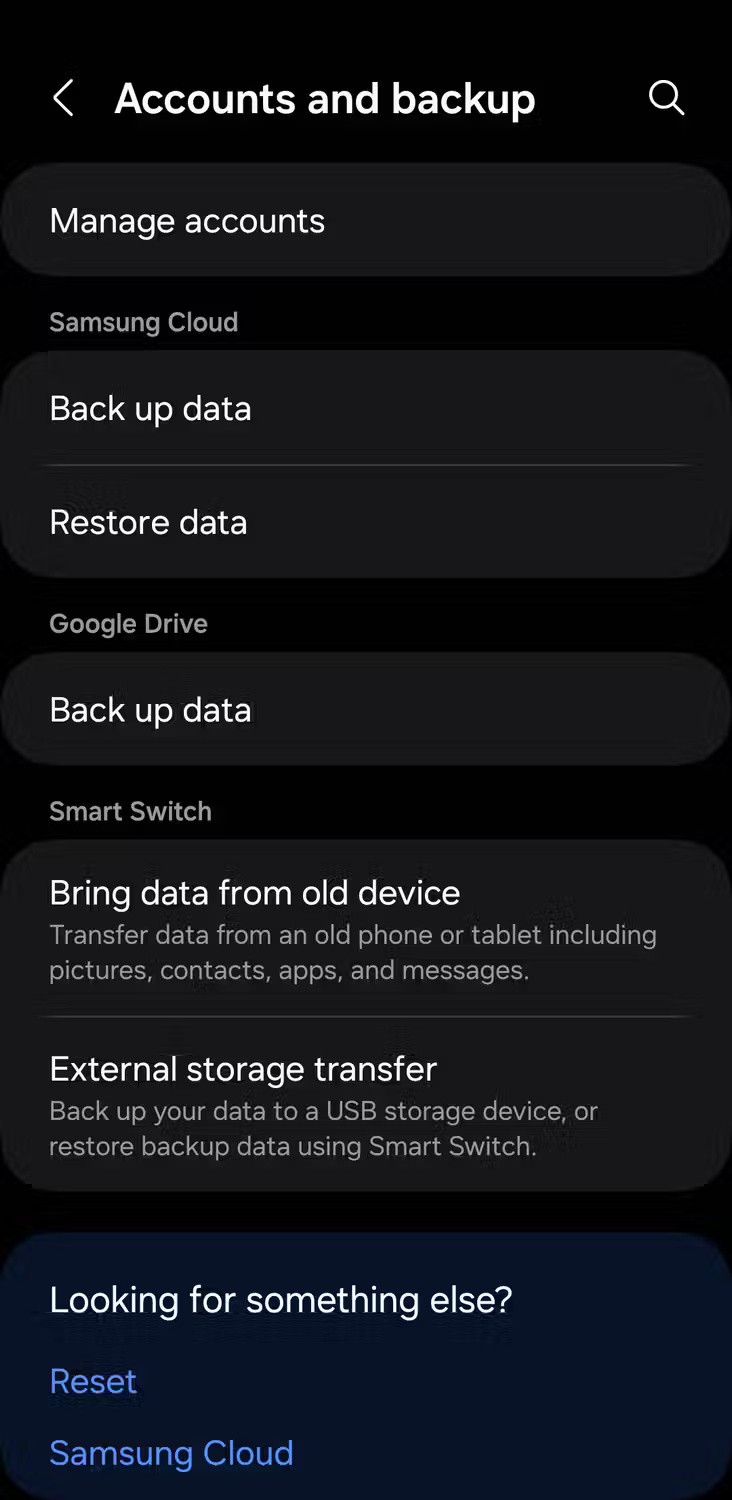
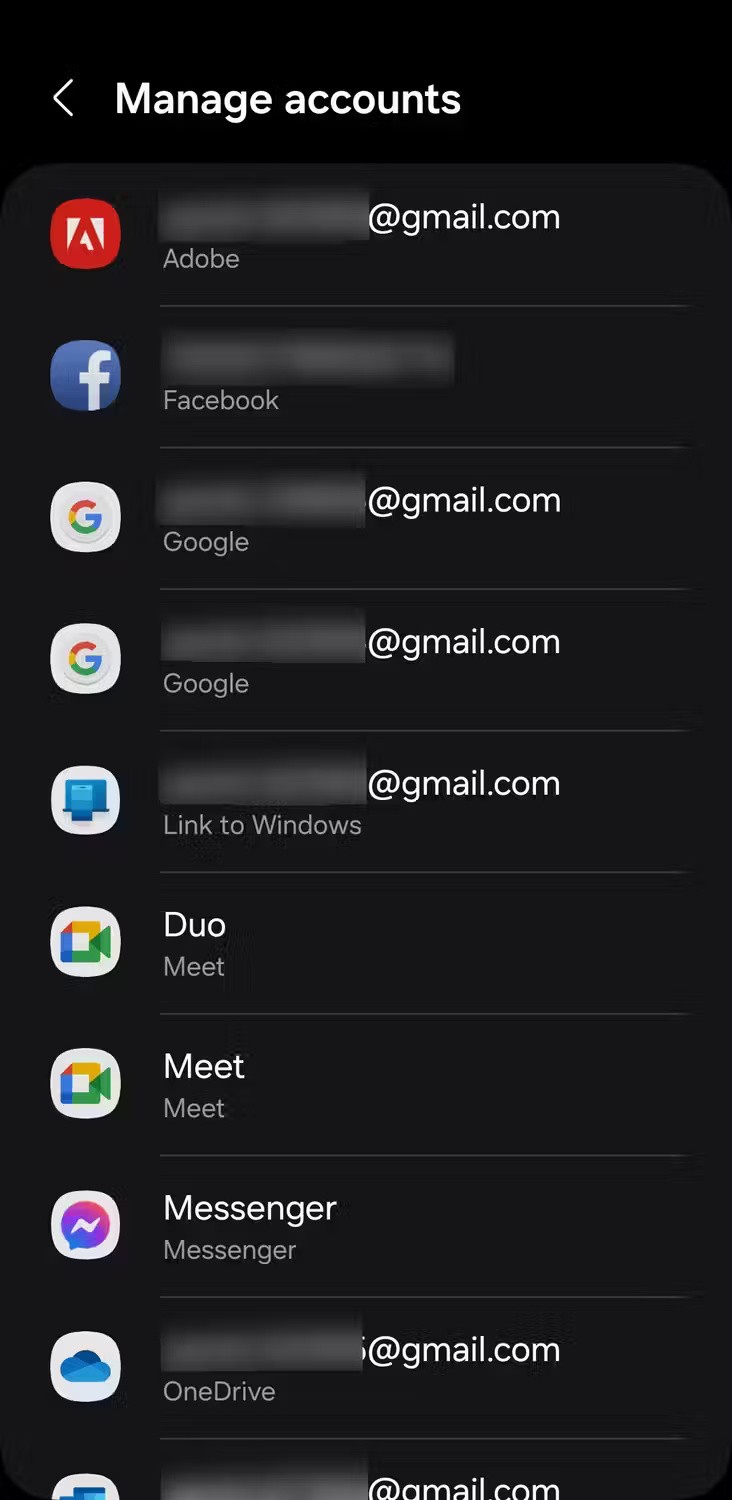
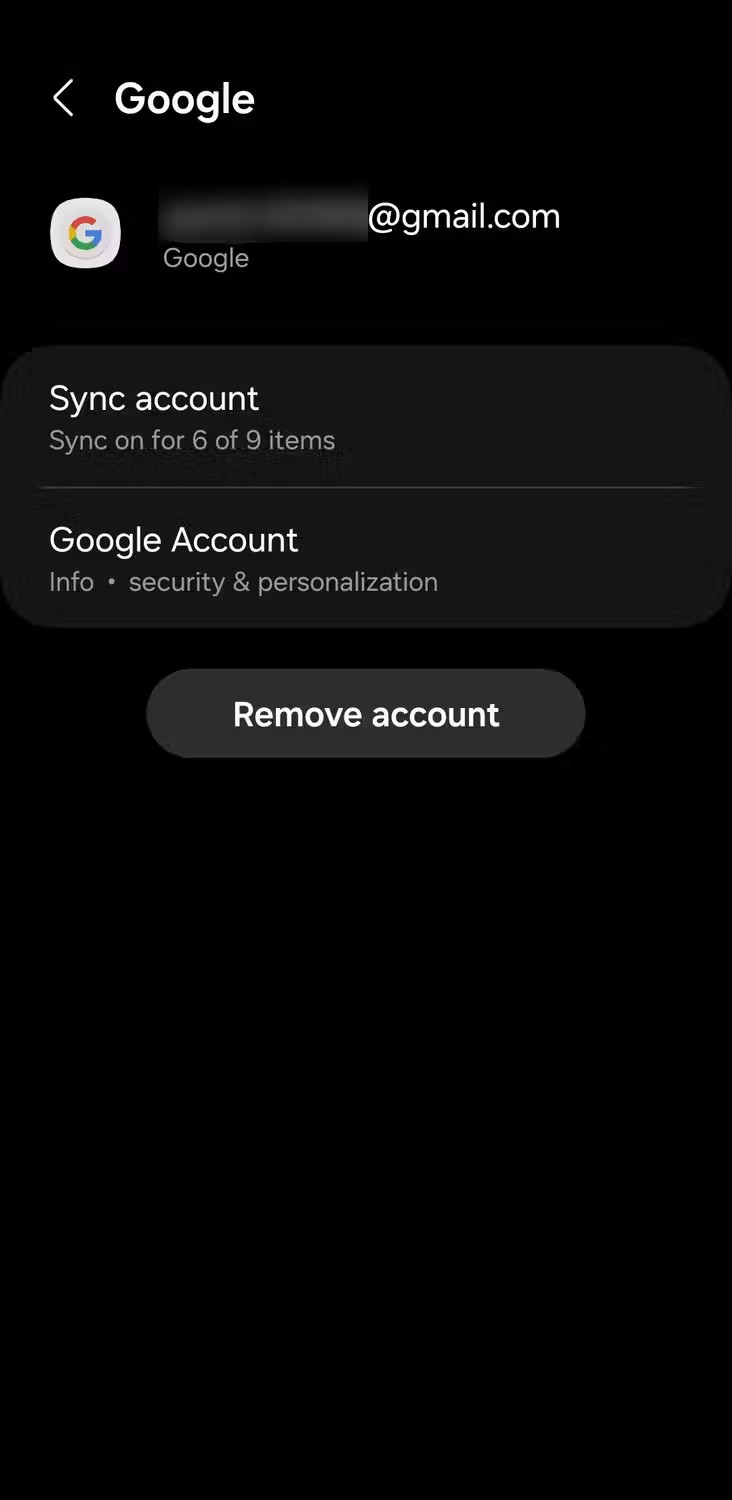
계정을 제거한 후 기기를 재시작하고, 다시 계정을 추가하세요. 그럼 더 이상 아무런 문제도 없을 거예요.
8. 안드로이드 업데이트 확인
휴대폰에 최신 버전의 Android가 설치되어 있지 않으면 Play 스토어에서 앱을 업데이트하는 데 문제가 있을 수 있습니다. 소프트웨어 업데이트는 기존 문제를 해결하고 시스템 안정성을 개선하는 경우가 많으므로, 업데이트가 제공되면 즉시 설치하세요.
Android 휴대폰에서 설정 > 소프트웨어 업데이트 > 다운로드 및 설치로 이동합니다. 업데이트가 있으면 다운로드하여 설치하세요.
9. 휴대폰을 공장 설정으로 복원합니다.
위의 해결 방법으로도 문제가 해결되지 않으면 Android 휴대전화를 공장 초기화하는 것 외에는 다른 방법이 없습니다. 그렇게 하면 기기의 데이터가 삭제되고 공장 설정으로 복원됩니다.
이 프로세스를 통해 휴대전화를 새롭게 시작할 수 있으며, 자동 앱 업데이트와 기기에서 발생할 수 있는 기타 소프트웨어 문제를 해결할 수도 있습니다.
Play 스토어는 휴대폰에 사이드로딩한 앱을 자동으로 업데이트하지 않는다는 점에 유의하는 것이 중요합니다. APKUpdater 와 같은 앱을 사용해야 합니다 . 이 앱은 외부 소스에서 앱 업데이트를 자동으로 확인할 수 있습니다.
Google Play Store의 풍부한 기능 덕분에 Android 플랫폼에 프로그램과 애플리케이션을 설치하는 것이 매우 간편해졌습니다.
Google Play 스토어 APK 최신 버전, Google Play 또는 Play 스토어에서 다양한 앱을 다운로드하고 설치하세요.
이 글에서는 하드 드라이브에 문제가 생겼을 때 다시 접근할 수 있는 방법을 안내해 드리겠습니다. 함께 따라 해 보세요!
AirPods는 언뜻 보기에 다른 무선 이어폰과 별반 다르지 않아 보입니다. 하지만 몇 가지 잘 알려지지 않은 기능이 발견되면서 모든 것이 달라졌습니다.
Apple은 iOS 26을 출시했습니다. 완전히 새로운 불투명 유리 디자인, 더욱 스마트해진 경험, 익숙한 앱의 개선 사항이 포함된 주요 업데이트입니다.
학생들은 학업을 위해 특정 유형의 노트북이 필요합니다. 선택한 전공 분야에서 뛰어난 성능을 발휘할 만큼 강력해야 할 뿐만 아니라, 하루 종일 휴대할 수 있을 만큼 작고 가벼워야 합니다.
Windows 10에 프린터를 추가하는 것은 간단하지만, 유선 장치의 경우와 무선 장치의 경우 프로세스가 다릅니다.
아시다시피 RAM은 컴퓨터에서 매우 중요한 하드웨어 부품으로, 데이터 처리를 위한 메모리 역할을 하며 노트북이나 PC의 속도를 결정하는 요소입니다. 아래 글에서는 WebTech360에서 Windows에서 소프트웨어를 사용하여 RAM 오류를 확인하는 몇 가지 방법을 소개합니다.
스마트 TV는 정말로 세상을 휩쓸었습니다. 이렇게 많은 뛰어난 기능과 인터넷 연결 덕분에 기술은 우리가 TV를 시청하는 방식을 바꾸어 놓았습니다.
냉장고는 가정에서 흔히 볼 수 있는 가전제품이다. 냉장고는 보통 2개의 칸으로 구성되어 있는데, 냉장실은 넓고 사용자가 열 때마다 자동으로 켜지는 조명이 있는 반면, 냉동실은 좁고 조명이 없습니다.
Wi-Fi 네트워크는 라우터, 대역폭, 간섭 외에도 여러 요인의 영향을 받지만 네트워크를 강화하는 몇 가지 스마트한 방법이 있습니다.
휴대폰에서 안정적인 iOS 16으로 돌아가려면 iOS 17을 제거하고 iOS 17에서 16으로 다운그레이드하는 기본 가이드는 다음과 같습니다.
요거트는 정말 좋은 음식이에요. 매일 요구르트를 먹는 것이 좋은가요? 매일 요구르트를 먹으면, 몸에 어떤 변화가 있을까요? 함께 알아보죠!
이 기사에서는 가장 영양가 있는 쌀 종류와 어떤 쌀을 선택하든 건강상의 이점을 극대화하는 방법에 대해 설명합니다.
수면 일정과 취침 루틴을 정하고, 알람 시계를 바꾸고, 식단을 조절하는 것은 더 나은 수면을 취하고 아침에 제때 일어나는 데 도움이 되는 몇 가지 방법입니다.
임대해 주세요! Landlord Sim은 iOS와 Android에서 플레이할 수 있는 모바일 시뮬레이션 게임입니다. 여러분은 아파트 단지의 집주인 역할을 하며 아파트 내부를 업그레이드하고 세입자가 입주할 수 있도록 준비하여 임대를 시작하게 됩니다.
욕실 타워 디펜스 Roblox 게임 코드를 받고 신나는 보상을 받으세요. 이들은 더 높은 데미지를 지닌 타워를 업그레이드하거나 잠금 해제하는 데 도움이 됩니다.















